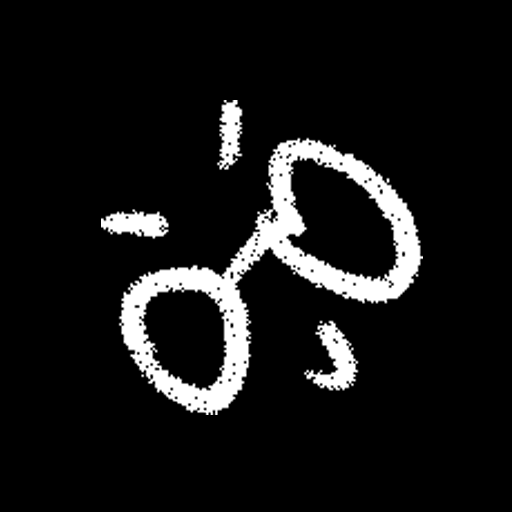우선 결과물입니다.
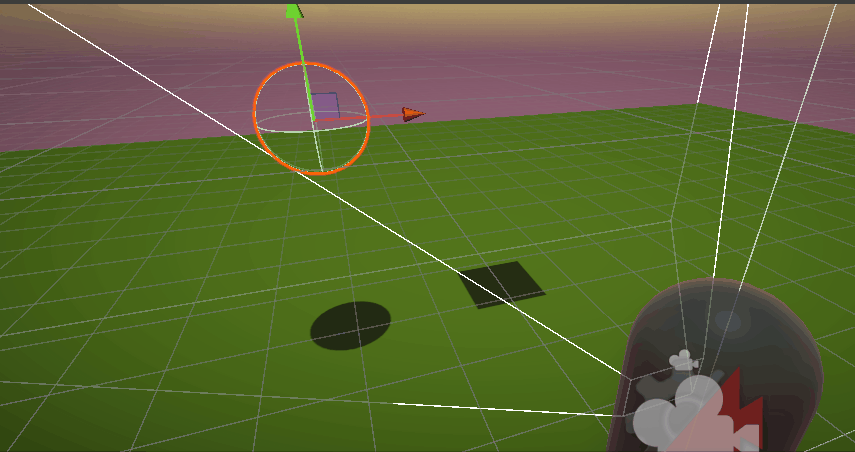
전체적인 그래프를 입니다.
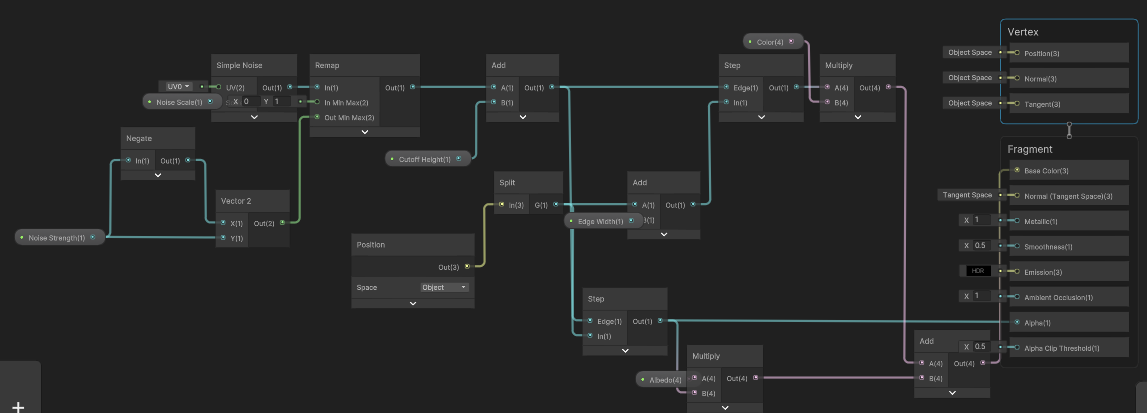
우선 Noise Strength라는 float형 프로퍼티를 생성 후, Negate와 Vector2에 각각 넣어 줍니다.
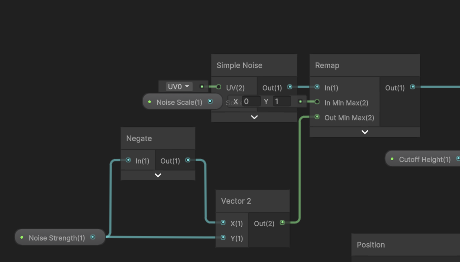
Negate는 들어온 값을 음수로 바꾸어줍니다.
이렇게 할 경우, Vector2의 X값에는 NoiseStrength를 음수로 변환한 값이, Y값에는 원래값이 들어갑니다.
그리고 Remap이라는 노드에 넣는데 이것은 Noise의 값을 입력된것 처럼 0~1까지 갈때 Out에 들어온 값을 내보내는 것입니다.
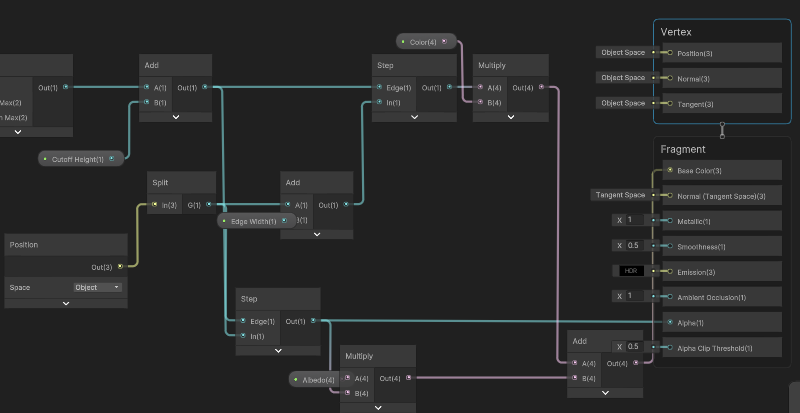
Remap에서 나온 값을 Cutoff Height라는 float형 프로퍼티와 더합니다.
이것을 함으로써 디졸브 되는 값을 조정 가능합니다.
여기서 Remap은 재매핑입니다.
그림으로 설명해보자면
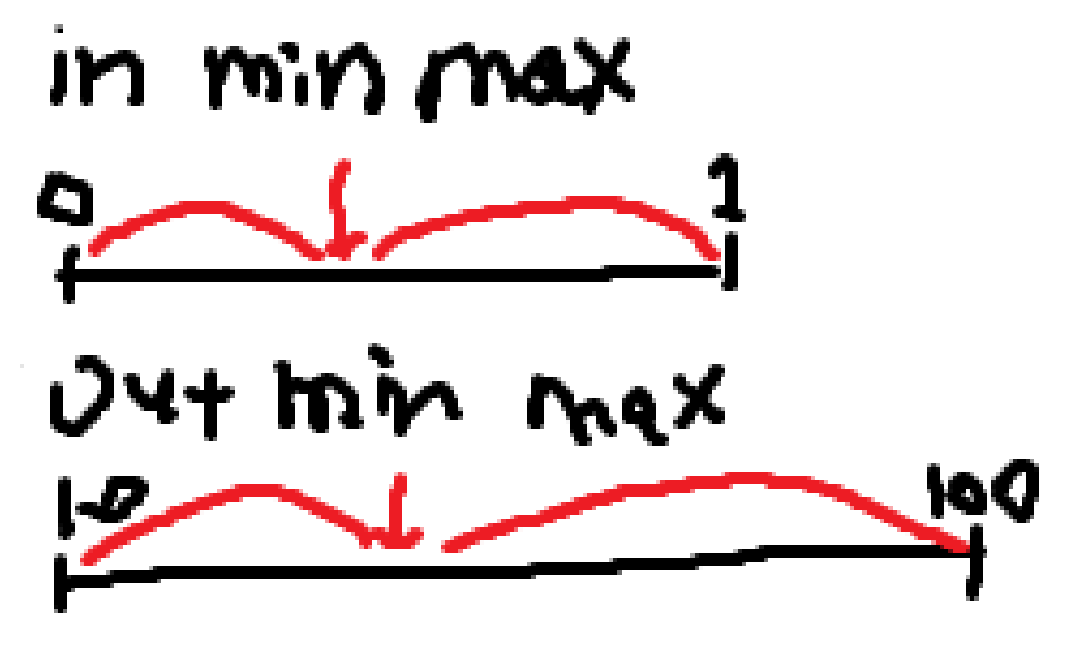
위에 그림처럼, in min max에 in값 지점만큼, out min max의 크기로 다시 매핑하는 것 입니다.
만약 in이 0.5라면 10과 100의 중간 지점으로 변환되는 것입니다.
그 다음 두 갈래로 나뉘는데, 일단 아래쪽부터 설명 해보자면.
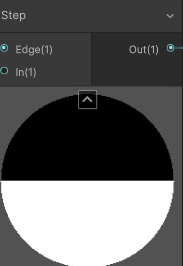
position 노드에서 Split 노드로 Green값을 빼옵니다.
그런 후 일정 값보다 낮을 때 0으로, 높으면 1로 반환해주는 Step 노드에 넣어, 기본적으로 적용할 Dissolve의 형태를 만들어 줍니다.
Position에서 Green같은 경우는 각각 오브젝트가 가지고 있는 UV색상의 Green값, 즉 y의 값을 의미하고, 그렇기에 0~1사이의 Gradient값으로 존재합니다.
그렇기에 Step에 넣었을 때에 저런식으로 상하로 나뉘는 것이 가능합니다.
이걸 활용해서 좌우로 할 수도 있고, 여러 방향에서 만들 수 있게되죠.
그 다음 Noise를 한 번 걸러준 값을 In에 넣어줍니다. 그러면 이런식으로 나옵니다.
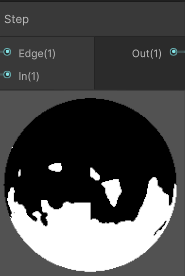
이 값을 Alpha에 넣어주게 되면
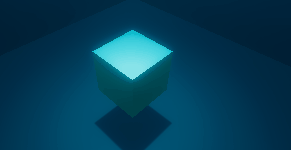
이렇게 나오는 것을 볼 수 있습니다.
이렇게만 해도 Dissolve자체는 완성인데, 좀 심심하죠.
그래서 Dissolve되는 바깥쪽에 빛의 영향을 받는 색을 넣어볼까 합니다.
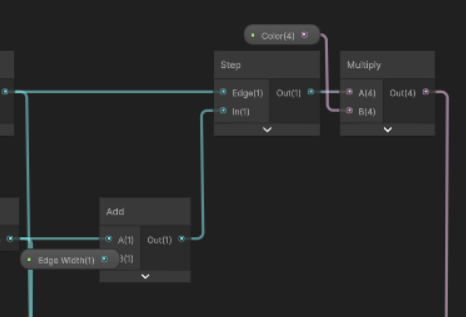
아까전에 Split에서 Green값을 뺀 것을 Add에 넣고 Edge Width라는 float형 프로퍼티를 넣어줍니다.
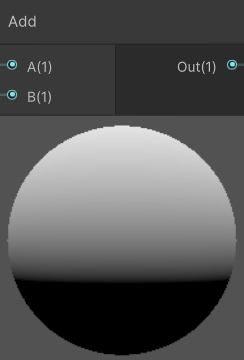
그러면 이런식으로 나옵니다.
이걸 Step 노드에 넣어주고, Color와 곱해서 Dissolve쪽에 더해줍니다. 그러면 가장자리에 빛을 줄 수 있겠죠.
보이는 색을 줘야 하기 때문에, Base Color에 연결해줍니다.
그러면
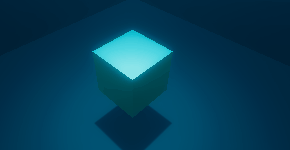
이렇게 완성이 됩니다.
참고한 사이트는 이곳입니다.